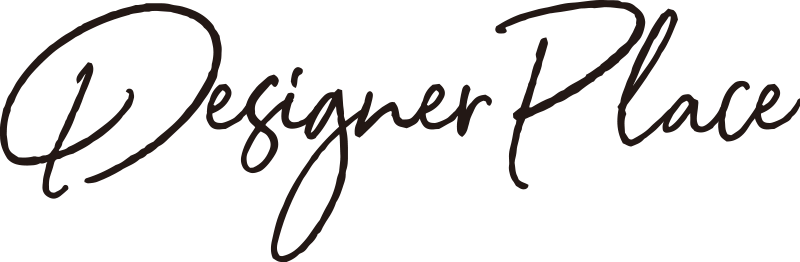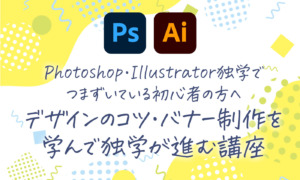Photoshop(フォトショップ)でWebサイトのデザインやバナーを作成していて、つい間違った操作をしてしまったなど「一つ前に戻りたい、作業を取り消したい」と思ったことはありませんか?
フォトショップは、誤った操作をしたときや、実際にやってみて思い通りの表現ができなかった場合に、おこなった操作を戻したり、戻ったところから前の状態に戻すことができたりします。
この記事では、フォトショップで一つ前に戻る方法、複数回戻る方法を、フォトショップの作業効率を上げるためにショートカットも一緒にご紹介していきます。
今行った操作を一つ戻る方法
メニューから取り消しをする(ひとつだけ戻りたい時)
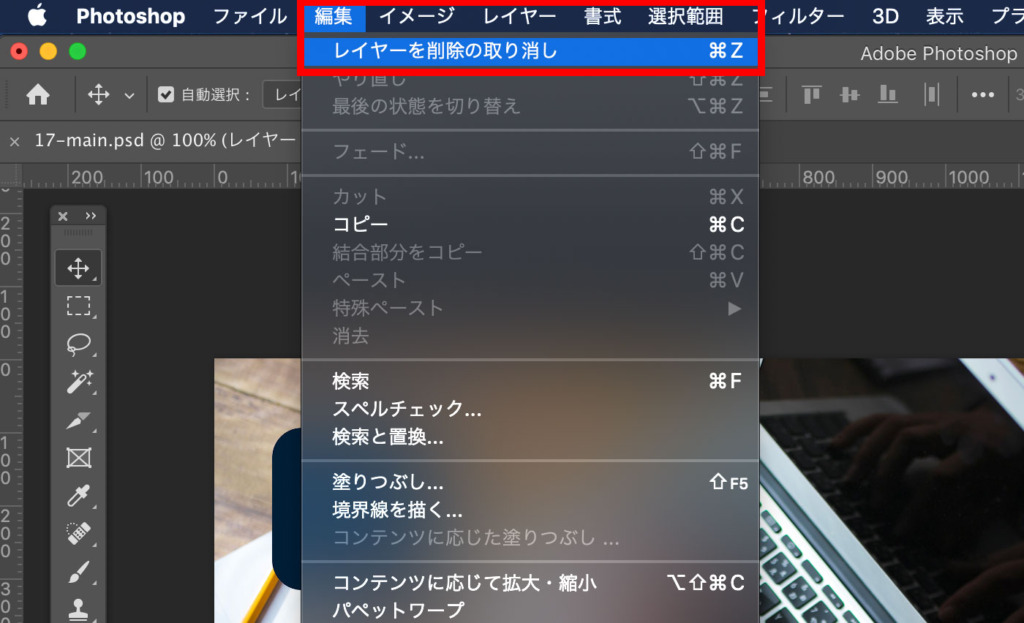
画面上のメニュー「編集」から一番上の「〇〇〇〇の取り消し」をクリックします。
〇〇〇〇は、自分の最後に作業した名称が入ります。この画像の場合「レイヤーの削除」が一番最新の操作内容になります。
この操作方法だとかなりのタイムロスになるので、ショートカットを覚えることがおすすめです。
キーボードショートカットの Command + Z(Mac)を使用します。
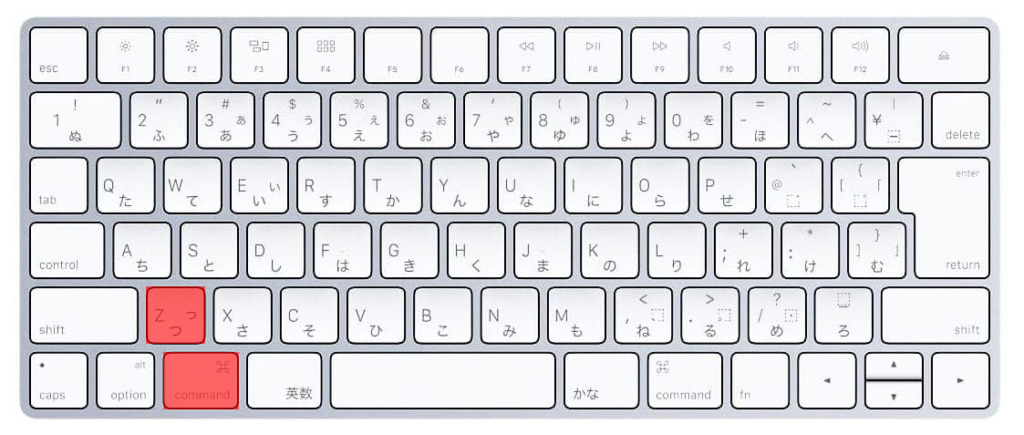
複数回操作を戻す方法
「command 」を押したまま、「z」を戻りたい回数分打つと、戻りたいところまで戻ることができます。
戻る回数を変更する方法
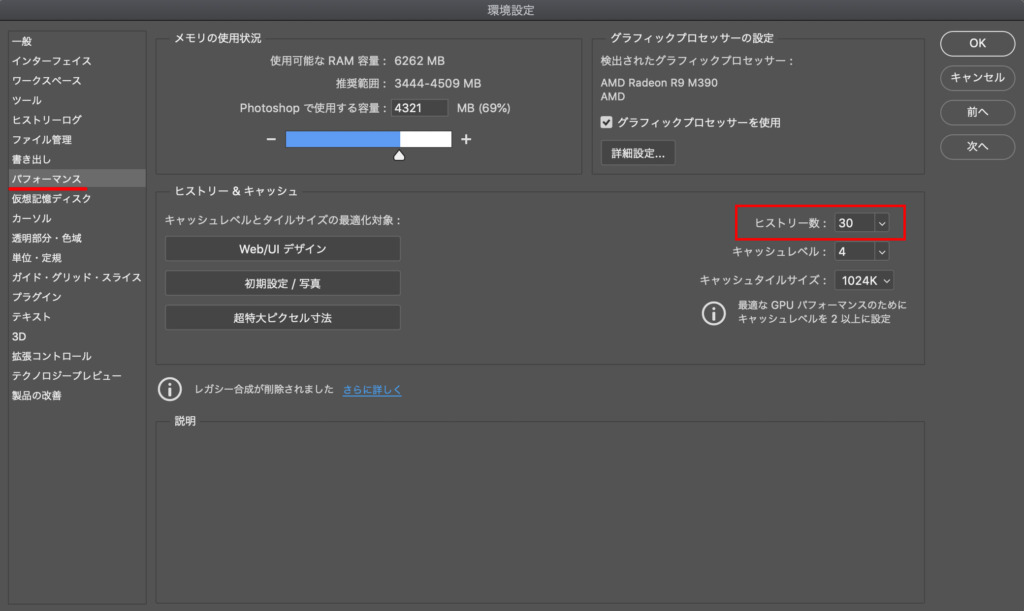
フォトショップの上部メニュー「Photoshop」→「環境設定」→「パフォーマンス」で設定画面が開きます。
以下の記事の「③ヒストリー数の調整をする」で取り消し・戻る回数を調整することができるので、合わせて読んでくださいね。

ヒストリーパネルを使う
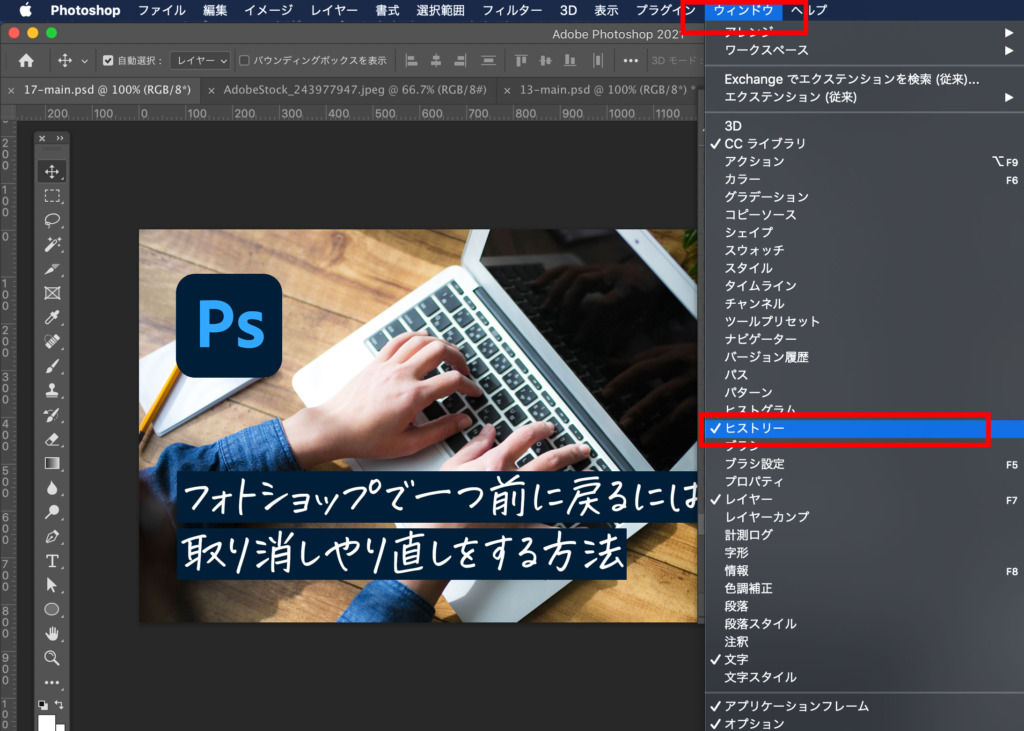
ヒストリーパネルでは、過去の作業を記録しておいて、過去に戻れる機能です。
ヒストリーパネルを表示させます。
メニューから「ウインドウ」→「ヒストリー」を選択し、チェックを付けます。

過去に作業した項目が表示されているので、1つ前の項目をクリックか、戻りたい作業のところをクリックすると移動・戻ることができます。
私はデザイナー駆け出しの時、ずっと画面の一番のメニューから選択してプルダウンメニューからクリックをしていました。先輩デザイナーさんからショートカットを教えてもらい、それ以来ずっとショートカットで作業しています。
このショートカットを覚えるだけで、フォトショップの作業効率が格段にアップするので、ぜひ覚えてください!